В Микростанция блоки называются клетками. В этой статье мы рассмотрим, как это сделать и логики, которая делает их отличаются от AutoCAD блоков.
1. С какой целью используют клетки
В отличие от ГИС, где символизм динамическое от точки и его атрибуты, в CAD объекты должны быть размещены объекты от геометрии, как:
- В 2D-конструктивные планы: представитель символы унитазы, раковины, лампы, розетки, деревья и т.д.
- В собственности карты: символы общественные здания, мосты, церкви, школы и т.д.
Другие распространенные случаи, как правило, имеет тенденцию быть рамки вокруг карты, которая установлена на определенный размер бумаги и где подробно описаны обязанности лиц, осуществляющих проект.
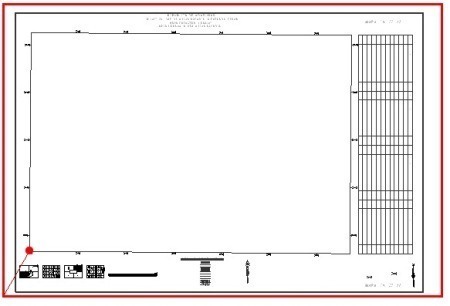
2. Как построить клеток в Microstation
Предположим, что на рисунке выше это блок, который мы хотим создать. Это рамка для карты 1:1000 на 24 “36” листа.
Красным контуром соответствует этот лист в 1:1000 ‘ы шкале (609,60 м х 914,40 метра), то я взял из пространства в соответствии с плоттера маржу и в я нарисовал модуль с необходимыми легендами.
 Красная точка точку вставки мой интерес, потому что с этого вектора смещения 1:1000 ‘с сеткой только внутри, то, что я расскажу в следующей статье, когда я расскажу, как создать макет печати использованием Микростанция .
Красная точка точку вставки мой интерес, потому что с этого вектора смещения 1:1000 ‘с сеткой только внутри, то, что я расскажу в следующей статье, когда я расскажу, как создать макет печати использованием Микростанция .
- Выделите объекты, которые мы заинтересованы в преобразовании блокировать, за исключением внешних красной рамкой.
- Активируйте панель управления клетками. Для этого, в случае Микростанция 8,8 удерживать ее и перетащить в Microstation V8i случае пресса правой клавишей мыши и выберите опцию для развертывания в виде плавающей панели.
- Выберите кнопку, а затем поиск увеличительное стекло.

Это будет тянуть до панели библиотек блоков.
- Это создает чел библиотеки типа. Это делается через File / New. Если у вас уже есть библиотека, он загружается с Файл / Установить.

Далее, мы должны сказать ему, где находится исходная точка нашего блока, который будет точка вставки когда мы вызываем к нему.
Это делается с помощью четвертой командой бара клетки, и нажав на внутреннем углу UTM сетки, как показано на графике.
С этой точки, он активируется кнопку “Создать”.
- Мы называем блока, в данном случае Marco1000 и описание Marco 1:1000. Видите, вы можете уже заранее зрения.

3. Как загрузить существующие клетки
Называть их, дважды щелкните на блоке, который нас интересует, и они готовы для вставки, с возможностью выбрать масштаб, поворот и расположения точки.
В случае, если вы хотите загрузить существующие блоки, AutoCAD позволяет загружать только блоки, которые находятся в DXF / DWG файла и осуществляется с командного центра дизайна.
Микростанция позволяет более форматах:
- Микростанция библиотеки (. Чел у. Dgnlib)
- CAD файлы (. DGN,. DWG,. DXF)
- ГИС файлы (. SHP,. Вкладке. MIF)
- Другие форматы (.3 ds,. Объект, 0,3 дм,. SKP,. Impx)
Для просмотра доступных блоков в файле, выберите “Показать все клетки в пути” вариант, вы также можете принести файл как блок.
Чтобы разгруппировать файла, используйте команду падения путем активации ячейки вариант.
 Autocad Software, Bentley Microstation, Gis Google Earth, Gis System Geomate Provides Services For Complete Gis Software And Solutions, Autocad Software, Autocad Courses, Bentley Microstation, Microstation Software, Gis Google Earth, Open Source Gis And More.
Autocad Software, Bentley Microstation, Gis Google Earth, Gis System Geomate Provides Services For Complete Gis Software And Solutions, Autocad Software, Autocad Courses, Bentley Microstation, Microstation Software, Gis Google Earth, Open Source Gis And More.